Прогресс в части радиолюбительской аппаратуры за последние годы шагнул далеко вперед. Еще недавно у радиолюбителя на столе гнездился целый парк советской измерительной техники, затем стали доступны (хоть и не всем) сервисные мониторы – универсальные приборы позволяющие проводить множество измерений. А теперь появился TinySA Ultra (TinySA4), который если изменит не все, то очень многое! Не так давно похожая история происходила и в сегменте антенных анализаторов, когда для широкой общественности стал доступен дешевый и функциональный NanoVNA про который я уже писал на страницах журнала. Короче говоря, революция в радиолюбительских измерениях свершилась. И если вы мечтали получить себе на стол измерительный комплекс за 3 копейки и 2 бутерброда, то я вас поздравляю, вы дождались. Но давайте вернемся к герою нашего обзора, это TinySA4 или TinySA Ultra.
Купить данный анализатор можно на AliExpress у официального поставщика.
Внимание реферальные ссылки! Переходя по ней и покупая данный анализатор, вы очень помогаете журналу расти и развиваться. Спасибо!
TinySA — Маленький анализатор спектра и не только! Что это и зачем?
Зачем вообще нужен анализатор спектра радиолюбителю, и с чем его едят? Если всем известный осциллограф используется для измерения и отображения быстропеременных электрических сигналов во времени, то анализатор спектра используется для измерения амплитуды, а также отображения электрических сигналов в зависимости от частоты!
На экране анализатора спектра мы видим т.н. АЧХ, или Амплитудно-Частотную Характеристику. К слову, многие современные осциллографы имеют функцию БПФ (быстрого преобразования Фурье) схожую с тем, чем занимается анализаторы спектра, но функция эта, как правило, сделана для галочки и полноценный анализатор спектра заменить не может.
Кому может быть полезен анализатор спектра?
Такой прибор может быть полезен, если вам необходимо понять, на каких частотах работает тот или иной ВЧ прибор. Какова амплитуда излучаемого сигнала? Есть ли гармоники на выходе передатчика, каков их уровень? При помощи такого прибора радиолюбители могут проводить быстрый ВЧ-анализ эфирной обстановки. Точно наводить ВЧ антенны на источник сигналов. Проверять правильность работы РЧ устройств. Также возможно определение параметров модуляции, измерение фазовых шумов, измерение коэффициента шума, измерение гармонических и не гармонических искажений и т.д. Обо всех возможностях этого прибора мы поговорим ниже.
Комплектация и внешний вид
Поставляется анализатор в черной картонной коробке с текстурированным покрытием. Логотип и название прибора выполнены золотым тиснением.
Сам анализатор внутри коробки находится в пластиковом прозрачном сепараторе и упакован в матовый полиэтиленовый пакет.
Вытаскиваем сепаратор и видим картонную вставку с логотипом и адресом сайта, где можно почерпнуть массу знаний об использовании TinySA (если, конечно, вы знаете английский язык).
Под картонной вставкой находятся два кабеля SMA–Male, соединительный бочонок SMA–Female, USB–C кабель для зарядки и соединения с ПК, телескопическая антенна с SMA–Male разъемом и стилус в виде гитарного медиатора.
Комплектация не богатая, но есть все что нужно для работы, кроме . Сам анализатор TinySA Ultra исполнен в пластиковом корпусе. Хотелось бы, конечно, увидеть металл, но думается, это было бы дороже.
С обратной стороны находится маркировочная табличка, на которой указан логотип, QR-код, частотные диапазоны, ревизия прибора, серийный номер, а также то, что прибор разработал Эрик из Нидерландов, а произвела на свет компания ZeenCo в Китае.
На борту присутствует 4-х дюймовый сенсорный экран.
2 SMA разъема для подключения ВЧ устройств.
Управление представлено выключателем питания, светодиодом и качающимся джойстиком-кнопкой. Удобнее всего управлять анализатором через сенсорный экран, но если вам это вдруг неудобно, то можно обойтись и «качелькой».
На нижней грани корпуса присутствует разъем USB–C для соединения анализатора с ПК и зарядки встроенного аккумулятора. Здесь же находится разъем для microSD карты (в комплекте идет карточка на 32Гб). Рядом расположен разъем для подключения наушников. Анализатор умеет демодулировать принимаемые сигналы.
Собственно, это все, что можно сказать про внешний вид прибора. Он аскетичен и очень похож на своего собрата NanoVNA.
Включаем прибор. Основы управления.
Стартует прибор в последнем режиме, в котором его выключили. Если был активирован анализатор спектра, значит запустится анализатор спектра. Если был включен режим генератора, значит будет активирован режим генератора.
Управляется прибор очень просто. Нажатием на джойстик вызывается меню. Качелькой джойстика перемещаемся по меню. Нажатием на джойстик ходим по пунктам. Аналогично работает сенсорное управление стилусом. Тап на экран вызывает меню, а дальше все как в современном смартфоне.
Первое, что следует сделать после включения, это самокалибровка. Соединяем комплектным кабелем порты прибора. Затем заходим в пункт меню CONFIG -> SELF TEST. Если все хорошо, то идем в меню LEVEL CAL и, сбросив калибровку, проводим ее заново от 100кГц до 5.3ГГц, либо выше 5.3ГГц, в зависимости от задач. Для калибровки выше 5.3ГГц нужен отдельный генератор.
Подробнее про СВЧ измерения читайте ниже в разделе Ultra Mode. Там описано какие ограничения у прибора есть на СВЧ диапазонах.
Описание пунктов меню анализатора спектра TinySA Ultra
Меню у анализатора обширное и имеет древовидную структуру. Ниже я постарался перевести все пункты меню (возможно это где-то сделано коряво, но что поделать).
PRESET пункт загружает или сохраняет конфигурации прибора.
- LOAD STARTUP перезагружает начальные настройки с которыми прибор стартует.
- LOAD X загружает настройки из слота x (изначально там EMPTY X).
- LOAD DEFAULTS загружает заводские настройки.
- SAVE SETTINGS запоминает текущее состояние прибора которое будет загружено при следующем включении.
- LOAD FROM SD загрузить настройки прибора с SD карты.
STORE управление сохраненными настройками.
- STORE AS STARTUP запомнить текущие настройки и загрузить их при следующем запуске.
- STORE (1-4) сохраняет текущие настройки в слот (1-4).
- STORE -> SD сохранить текущие настройки на SD карту.
- FACTORY DEFAULTS установить при следующем запуске настройки по умолчанию.
FREQUENCY пункт задает диапазоны частот для работы прибора.
- START задать начальную частоту сканирования прибора.
- STOP задать конечную частоту сканирования прибора.
- CENTER задать центральную частоту сканирования.
- SPAN диапазон сканирования относительно центральной частоты.
- ZERO SPAN переводит сканирование в режим center/span, устанавливает диапазон в 0 Гц и задает центральную частоту.
- RBW задает полосу разрешения. Имейте в виду, что низкий RBW может существенно увеличить время сканирования.
- VBW устанавливает VBW как часть от RBW или автоматически.
- SHIFT FREQ используется в сочетании с преобразователями вверх / вниз и позволяет вводить фактическую частоту с учетом смещения.
LEVEL в этом меню находятся настройки связанные с уровнем измеряемых сигналов
- REF LEVEL устанавливает уровень относительно которого проводится измерение сигнала. Верхняя граница.
- SCALE/DIV уровень на клетку дисплея.
- ATTENUATE задает величину ослабления сигнала по входу (регулировка встроенного аттенюатора).
- UNIT система измерения (dBm, dBmV, dBuV, Вольт или Ватт).
- EXT GAIN устанавливает смещение уровня в dB, если используется внешний усилитель с фиксированным усилением, или аттенюатор на нужное количество dB.
- LNA управление встроенным МШУ (LNA). Когда МШУ включается, встроенный аттенюатор выключается.
TRIGGER настройка триггеров.
- AUTO это обычный режим сканирования, триггеры не активированы.
- NORMAL отображает результат на экране, как только уровень сигнала в настройках триггера будет выше определенного уровня.
- SINGLE единичное сканирование диапазона.
- TRIGGER LEV в этом пункте можно ввести уровень срабатывания триггера.
- UP EDGE начинает сканирование, когда уровень входного сигнала поднимается с уровня ниже установленного уровня триггера до уровня выше установленного уровня триггера
- DOWN EDGE начинает сканирование, когда уровень входного сигнала переходит с уровня выше установленного уровня триггера на уровень ниже установленного уровня триггера
- PRE|MID|POST TRIGGER настройка переключения триггера, позволяющая установить положение триггера в начале, середине или конце сканирования.
- LISTEN переводит tinySA в режим прослушивания на частоте текущего активного маркера (через разъем для наушников).
TRACE настройка графика и управление различными аспектами отображения графика (АЧХ).
- TRACE (1-4) выбор одного из 4 графиков и его параметров.
- ENABLE включить или выключить сбор, анализ и отображение информации на графике
- FREEZE заморозить график в текущей момент времени.
- CALC в этом пункте можно выбрать различные параметры вычисления и отображения графика во времени, такие как усреднение, максимальное удержание и т.д.
- OFF выключить любые усреднения, удержания и пр.
- MIN HOLD настраивает дисплей на отображение минимального измеренного значения.
- MAX HOLD настраивает дисплей на отображение максимального измеренного значения.
- MAX DECAY настраивает отображение измеренного для максимального количества сканирований.
- AVER 4 усреднение по 4 измерениям.
- AVER 16 усреднение по 16 измерениям.
- AVER усреднение по всем измерениям. Нажмите еще раз, чтобы начать измерение снова.
- QUASI PEAK устанавливает режим квазипикового удержания.
- TABLE->TRACE поддерживает определение статической трассировки
- NORMALIZE нормализует график.
- SUBTRACT выбирает график для вычитания из текущего графика.
- TRACE->TRACE копирует текущие данные графика на другой график
- TRACE->SD записывает текущие данные с графика на вставленную SD-карту, имя файла создается на основе текущих даты и времени
- SD->TRACE считывает данные графика с SD-карты и сохраняет в статичный график.
DISPLAY настройки отображения информации на дисплее.
- PAUSE SWEEP приостановить сканирование.
- WATERFALL включить режим водопада.
- BIG NUMBER отображает на дисплее значение сигнала (крупно) соответствующее текущему положению маркера.
- DRAW LINE выводим горизонтальную синюю линию на дисплее на указанном уровне.
- SWEEP TIME устанавливает время для полной развертки в секундах.
- SWEEP POINTS устанавливает количество точек сканирования.
- SWEEP ACCURACY устанавливает компромисс между временем развертки и точностью.
- NORMAL стандартный режим сканирования
- PRECISE точный режим сканирования.
- FAST быстрый режим сканирования.
- NOISE SOURCE оптимизация для широкополосного сканирования с использованием источников шума.
- SPEEDUP устанавливает коэффициент ускорения при сканировании.
- ROTATE DISPLAY повернуть дисплей на 180 градусов.
MARKER позволяет настроить маркеры на графике.
- MODIFY MARKER позволяет выбрать маркер и настроить его параметры.
- MARKER (1-8) выбираем нужный нам маркер.
- DELTA (1-8) устанавливаем выбранный маркер, как дельта-маркер.
- NOISE определить выбранный маркер, как маркер шума.
- TRACKING определить выбранный маркер как трекинг маркер.
- TRACE (1-4) позволяет выбрать график на котором будет отображаться выбранный маркер.
- TRACE AVERAGE устанавливает выбранный в данный момент маркер для отображения среднего уровня сигнала (для всего графика).
- SEARCH подменю для настройки поиска пиков и т.д.
- PEAK SEARCH выставить маркер на максимальный пик.
- MIN<-LEFT найти первый минимум левее относительно текущей позиции
- MIN->RIGHT найти первый минимум правее относительно текущей позиции
- MAX<-LEFT найти первый максимум левее относительно текущей позиции
- MAX->RIGHT найти первый максимум правее относительно текущей позиции
- ENTER FREQUENCY установить маркер на нужную частоту
- TRACKING автоматически установить маркер на максимальный уровень сигнала на спектре.
- PEAK n устанавливает минимальную величину в dB выше минимального уровня шума для маркера отслеживания.
- DELETE выключить выбранный маркер и вернуться в предыдущее меню.
- MARKER OPS позволяет настроить диапазон отображения частоты на основе активного маркера.
- -> START устанавливает начальную частоту сканирования по частоте текущего маркера.
- -> STOP устанавливает конечную частоту сканирования по частоте текущего маркера.
- -> CENTER устанавливает центральную частоту сканирования по частоте текущего маркера.
- -> SPAN устанавливает диапазон сканирования на частоту текущего маркера.
- -> REF LEVEL устанавливает уровень REF LEVEL на уровень текущего маркера.
- SEARCH MARKER позволяет размещать маркер без отслеживания на максимумах или минимумах сигнала. Смотрите описание «поиска» выше.
- RESET MARKERS сбросить все маркеры на «по умолчанию».
MEASURE помогает быстро настроить TinySA для определенных измерений.
- OFF выключает все настройки и режимы связанные с измерением, и возвращает tinySA к обычной работе.
- HARMONIC переключает прибор в режим настройки маркеров для измерения уровня гармоник сигнала.
- OIP3 переключает прибор в режим настройки маркеров для измерения IP3.
- PHASE NOISE переключает прибор в режим настройки маркеров для измерения фазового шума.
- SNR переключает прибор в режим настройки маркеров для измерения соотношения сигнал/шум.
- -3dB WIDTH переключает прибор в режим настройки маркеров для измерения в полосе -3dB.
- AM устанавливает различные настройки для оптимизации наблюдений сигнала с AM-модуляцией.
- FM устанавливает различные настройки для оптимизации наблюдений сигнала с FM-модуляцией.
- THD позволяет измерять THD, определяемый как процент энергии в гармониках по сравнению с энергией в основном пике.
- CHANNEL POWER позволяет измерять ACP и мощность в канале.
- LINEAR прогоняет внутренний аттенюатор по всем уровням ослабления и рисует зеленую линию, показывающую измеренный максимальный уровень для каждой настройки ослабления.
- NOISE FIGURE шумовые измерения.
- MEASURE TINYSA NF измеряет шумовые показатели tinySA на указанной частоте.
- STORE TINYSA NF запоминаем измеренные шумовые показатели.
- VALIDATE TINYSA NF проверяем правильность измерения.
- MEASURE AMP NF измеряем УРОВЕНЬ ШУМА усилителя.
- STORAGE различные функции, связанные с сохранением.
- LOAD BMP загружает ранее сохраненное изображение экрана.
- LOAD CMD загружает и запускает командный файл.
- AUTO NAME включает автоматические именование файлов по дате и времени.
CONFIG меню настройки анализатора.
- TOUCH подменю настройки тачскрина.
- TOUCH CAL калибровка тачскрина.
- TOUCH TEST проверка калибровка тачскрина.
- SELF TEST запускает программу самопроверки. Для самопроверки соедините комплектным кабелем разъемы CAL и RF.
- LEVEL CAL калибровка прибора для точных измерений уровней сигналов.
- CALIBRATE 100 кГц to 5.34ГГц для этой калибровка используется выход CAL.
- CALIBRATE above 5.34ГГц для этой калибровки требуется сигнал с внешнего генератора 5.34ГГц для удаления шага на 5.34ГГц.
- RESET CALIBRATION сбросить калибровки на «по умолчанию».
- VERSION показать версию прошивки.
- SPUR REMOVAL активирует алгоритм удаления спур.
- SAMPLE REP устанавливает количество повторных измерений для каждой частоты.
- BRIGHTNESS позволяет настроить яркость дисплея.
- DATE TIME установка времени и даты.
- SET TIME установка времени.
- SET DATE установка даты.
- PULSE HIGH включает триггерный сигнал с выхода CAL для старта измерений.
- LO OUTPUT включает выход первого гетеродина на выход CAL.
- ENABLE ULTRA включает режим Ultra для входов и выходов.
- MINIMUM GRID LINES устанавливает количество линий сетки на экране.
- JOG STEP устанавливает шаг частоты при использовании джойстика.
- CLEAR CONFIG сброс на заводские настройки по умолчанию. Для сброса введите код 1234.
- CONNECTION установки для настройки соединения прибора и ПК.
- USB соединение прибора через USB.
- SERIAL используется встроенный COM порт для соединения (надо разбирать корпус).
- SERIAL SPEED настройка скорости COM порта.
- LEVEL CORRECTION позволяет настроить входные и выходные уровни сигналов.
- INPUT LEVEL позволяет калибровать показания уровня путем ввода известного уровня сигнала под маркером 1.
- OUTPUT LEVEL позволяет вводить и корректировать фактический уровень выходного сигнала на нескольких частотах.
- 30 МГц LEVEL позволяет ввести фактический уровень автоматически активируемого выходного сигнала на частоте 30 МГц.
- 1ГГц LEVEL позволяет ввести фактический уровень автоматически активируемого выходного сигнала на частоте 1ГГц.
- 1.2ГГц LEVEL позволяет ввести фактический уровень автоматически активируемого выходного сигнала на частоте 1.2ГГц.
- INPUT CURVE позволяет вводить частотно-зависимую коррекцию входного уровня для диапазона 0 – 800 МГц.
- LNA CURVE позволяет вводить частотно-зависимую коррекцию входного уровня для диапазона 0 – 800 МГц при включенном LNA.
- ULTRA CURVE позволяет вводить частотно-зависимую коррекцию входного уровня для диапазона 800 МГц – 6 ГГц.
- LNA_U CURVE позволяет вводить частотно-зависимую коррекцию входного уровня для диапазона 800 МГц – 6 ГГц с включенным LNA.
- OUTPUT CURVE позволяет вводить частотно-зависимую коррекцию выходного уровня для диапазона 0-800 МГц.
- EXPERT CONFIG позволяет корректировать тонкие настройки.
- PROGRESS BAR управляет отображением зеленого прогресс-бара при медленном сканировании.
- DIRECT MODE включает специальный режим для:
- LINEAR AVERAGING
- HARMONIC
- FREQ CORR позволяет настроить коррекцию частоты.
- NF профиль шума для tinySA Ultra.
- DUMP FIRMWARE слить прошивку с прибора.
- INTERNALS поддерживает настройку некоторых внутренних параметров. Не используйте без соответствующих инструкций.
- AGC включение/выключение встроенного АРУ.
- LNA включение/выключение встроенного МШУ.
- BPF позволяет измерять производительность внутреннего полосового фильтра.
- BELOW IF переключает LO в режим ниже ПЧ при измерении ниже 190 МГц.
- IF FREQ позволяет ввести частоту ПЧ, используемую в НЧ режиме.
- DECAY задает скорость затухания квазипикового измерения.
- ATTACK задает скорость атаки квазипикового измерения.
- SCAN SPEED? позволяет настроить скорость сканирования.
- MIXER DRIVE устанавливает мощность сигнала на выходе смесителя.
MODE выбираем режим работы прибора.
- Анализатор спектра. Для измерений используется порт RF (вход)
- Генератор стандартных сигналов. Для выхода используется порт RF (выход)
- Калибровочный выход управляет встроенным калибровочным эталонным генератором, используя порт CAL для вывода сигнала.
Технические характеристики TinySA Ultra
Пользовательский интерфейс:
- Разрешение экрана 480*320 пикселей
- Диагональ экрана 4″
- Цветность 16 бит на пиксель
- Резистивный тачскрин
- Управление джойстиком
- Управление по USB
- Опционально управление через встроенный USART
- Линейные преобразователи напряжения для снижения уровня помех
Характеристики анализатора спектра:
- Частотный диапазон от 100 кГц до 800 МГц в обычном режиме и до 6 ГГц в режиме ULTRA
- Входное сопротивление 50 Ом, когда аттенюатор включен на 10 dB или больше
- Регулируемый ручной или автоматический входной аттенюатор сигналов с диапазоном от 0 dB до 31 dB и шагом 1 dB
- Максимальный входной уровень сигналов +10 dBm с выключенным аттенюатором
- Максимальный кратковременный уровень +20 dBm с включенным аттенюатором 30 dB
- Рекомендуемая максимальная входная мощность +5 dBm с аттенюатором, работающим в автоматическом режиме
- Для максимально корректных измерений придерживайтесь уровня сигнала на входе не выше -25dBm
- Точка компрессии для измерения интермодуляционных искажений 3 порядка (IIP3) +15dBm с выключенным аттенюатором
- Точка компрессии в 1dB на -1dBm с выключенным аттенюатором
- Разрешение детектора мощности 0,5 dB. Линейность в зависимости от частоты +/-2 dB
- Абсолютная точность детектора уровня мощности после калибровки +/-2 dB
- Встроенный МШУ на 20dB LNA с уровнем шума 5dB
- Самый низкий различимый сигнал без LNA на частоте 30 МГц при использовании полосы пропускания с разрешением 30 кГц -102 dBm
- Самый низкий различимый сигнал с LNA на частоте 30 МГц при использовании полосы пропускания разрешения 200 Гц -145 dBm
- Точность частоты, равная выбранной разрешающей способности полосы пропускания
- Фазовый шум -90dB/Hz на смещении 100 кГц и -120dB/Hz на смещении 1 МГц
- Динамический диапазон при использовании полосы пропускания с разрешением 30 кГц 70 dB
- Разрешающие фильтры 0.2, 1, 3, 10, 30, 100, 300, 600 и 850 кГц
- Разрешение сканирования 51, 101, 145, 290 или 450 точек
- Скорость сканирования более 1000 точек в секунду
- Автоматическая оптимизация фактических точек сканирования для обеспечения охвата всего диапазона сканирования независимо от выбранного разрешения полосы пропускания
- Выход на наушники для прослушивания демодулированного сигнала (только AM)
Генератор стандартных сигналов:
- Синусоидальный сигнал с уровнем гармоник менее -40dB в диапазоне от 100 кГц до 800 МГц
- Уровень выходного сигнала с шагом 1dB в диапазоне от -113dBm до -18dBm
- До 800 МГц есть возможность выбрать 2 варианта точности генерации по выходному сигналу:
- 1) Чистый сигнал: меандр вплоть до 4.4ГГц с грубой настройкой частоты и низкой точностью уровней выходного сигнала
- 2) Высокоточный режим: максимальное подавление гармоник до 5.4ГГц с хорошим разрешением по частоте вплоть до 800МГц, точные уровни сигналов на выходе генератора
- Точность выходного уровня +/- 2 dB до 800 МГц в диапазоне от -72 dBm до -18 dBm, меньшая точность ниже -72 dBm, еще меньшая точность ниже -110 dBm
- Диапазон частот от 44Hz до 800 МГц
- Отдельные настройки по модулирующему сигналу для AM и FM от 50 Гц до 5 кГц (AM) или 1 кГц(FM) или режим ГКЧ в выбранном диапазоне
- Глубина модуляции AM от 10% до 100%
- Девиация частоты FM от 1 кГц до 300 кГц
- Калибровочный генератор: генератор меандра с уровнем выхода -35.6dBm. Подключен к выходу CAL. Частоты фиксированные 1 МГц, 2 МГц, 4 МГц, 10 МГц, 15 МГц or 30 МГц
Характеристики батареи:
- Время зарядки примерно 1 час при токе 500мА.
- Время работы на полностью заряженном аккумуляторе примерно 2 часа.
TinySA Ultra и почему не просто TinySA?
TinySA Ultra это продолжение развития известного многим компактного анализатора спектра и генератора стандартных сигналов в одном корпусе TinySA. TinySA Ultra может не только выступать в роли обычного анализатора спектра, у него еще есть куча разных режимов работы, возможности по модуляции и демодуляции сигналов и масса других функций, необходимых радиолюбителю.
Разберем основные возможности и отличия TinySA и TinySA Ultra.
TinySA
- Размер экрана 2.8 дюйма
- Анализатор спектра с двумя входами. Вход высокого разрешения в диапазоне MF/HF/VHF (0.1 МГц – 350 МГц), вход с более низким разрешением UHF (240 МГц – 960 МГц)
- Генератор стандартных сигналов с двумя выходами (синус от 0.1 МГц до 350 МГц) и (меандр 240 МГц – 960 МГц), анализатор спектра в этом режиме отключается
- Полосовые фильтры с переключаемым разрешением для обоих диапазонов от 2,6 кГц до 640 кГц
- Цветной дисплей на 290 точек сканирования, обеспечивающий полное покрытие всего диапазона высоких и низких частот
- 3 графика для анализа
TinySA Ultra
- Размер экрана 4 дюйма
- Анализатор спектра от 0,1 до 800 МГц, либо в ультра-режиме до 6 ГГц. Можно наблюдать сигналы вплоть до 12 ГГц
- Генератор стандартных сигналов (синус, меандр 0.1 – 800 МГц) или двухсигнальный режим вплоть до 4.4ГГц. Анализатор спектра в режиме ГСС отключается!
- Возможность модулировать сигнал частотной (FM) или амплитудной (AM) модуляцией. Уровни выходных сигналов от -113 dBm до -18,2 dBm
- Полосовые фильтры с переключаемым разрешением от 200 Гц до 850 кГц
- Встроенный малошумящий усилитель на 20 dB
- Цветной дисплей на 450 точек сканирования и обеспечивающий полное покрытие всего диапазона рабочих частот
- 4 графика для анализа
- Встроенный аттенюатор от 0 dB до 31 dB (аттенюатор можно использовать совместно со встроенным малошумящим усилителем LNA)
- Встроенный генератор сигналов позволяет в автоматическом режиме производить проверку и перекалибровку прибора
- Возможность подключения и управления с ПК. Управление генератором и анализатором спектра с ПК
- Встроенный аккумулятор, позволяющий работать до 2 часов без подзарядки
- Максимальный уровень по входу +10 dBm!
- Низкая цена и маленькие габариты. Соотношение цена/качество
Сравнительная таблица характеристик tinySA и tinySA Ultra
| tinySA | tinySA Ultra | |
| Размер диспллея | 2.8 дюйма | 4 дюйма |
| Максимальная частота по входу LOW | 350MHz | 800MHz, 6GHz в режиме Ultra |
| Максимальная частота по входу HIGH | 240MHz – 960MHz | Не доступно |
| Разрешение фильтров | от 3kHz до 600kHz | от 200Hz до 850kHz |
| Максимальная частота по выходу LOW | 350MHz | Синус до 800MHz, Меандр до 4.4GHz |
| Уровень сигнала на выходе LOW | от -76dBm до -7dBm | от -124dBm до -18dBm |
| Диапазон частот по выходу HIGH | 240MHz – 960MHz | Не доступно |
| Уровень сигнала на выходе HIGH | от -32dBm до 16dBm | Не доступно |
| Ultra mode | Не доступно | Уровни откалиброваны до 6GHz |
| Усиление встроенного МШУ (LNA) | Не доступно | 20dB до 4GHz |
| Шаг встроенного аттенюатора | Normal: 0 – 31dB, High: NA | 0 – 31dB |
| Количество точек сканирования | максимально 290 | максимально 450 |
| Время сканирования от 0 до 350MHz | 405 ms | 165 ms |
| Время сканирования при минимальной развертке | 1.6 ms для 290 точек | 14 ms для 450 точек |
| Средний уровень шума для 100MHz | -146dBm/Hz | -153dBm/Hz (МШУ (LNA) выкл) / -169dBm/Hz (МШУ вкл) |
| Средний уровень шума для 880MHz | -163dBm/Hz | Не доступно |
| Средний уровень шума для в Ultra режиме | Не доступно | 10dB выше 2.5GHz, 25dB выше 5.3GHz |
| Фазовый шум при смещении 10kHz | -83dBc/Hz | -92dBc/Hz |
| Фазовый шум при смещении 100kHz | -98dBc/Hz | -108dBc/Hz |
| Уровень точки компрессии 1dB | -0.5dBm | +0.5dBm (МШУ выкл) / -26.5dBm (МШУ вкл) |
| IIP3 с выключенным МШУ (LNA) | +24dBm | +18dBm (не менее 2MHz друг от друга) / 0dBm (500Hz) |
| IIP3 с включенным МШУ (LNA) | Не доступно | -8dBm (не менее 2MHz друг от друга) |
| Слот для SD карты | Не доступно | micro SD |
| Аудио выход | Не доступно | Разъем для наушников 3.5mm |
| Способ обновления прошивки | Через режим DFU в меню | Зажать джойстик при включении |
| Глубина модуляции в AM | Фиксирована 30% | от 10% до 100% |
| Девиация FM | 4kHz or 75kHz | от 1kHz до 300kHz |
| Частота модулирующего сигнала | от 50Hz до 5kHz | от 50Hz до 5kHz(AM) или 1kHz(FM) |
Ограничения и особенности TinySA Ultra
- Внутренний фазовый шум прибора устанавливает четкий нижний предел измерений фазового шума сигнала.
- Минимальная полоса измерения в 200 Гц не позволяет увидеть большое количество деталей в спектре.
- При измерениях в полосе частот меньше 30 кГц время измерения на точку начинает увеличиваться из-за реализации фильтра разрешения.
- Ниже 0,1 МГц чувствительность начинает снижаться.
- В ультра-режиме измерение широкополосных сигналов (свыше 600 кГц) может глючить. Этот широкий сигнал может появиться не на тех частотах, где надо!
- При включенном LNA внутренний аттенюатор отключается, поэтому сильные сигналы могут легко перегрузить LNA. При использовании прилагаемой телескопической антенны или в режиме низкого разрешения следует учитывать излучение микроконтроллера TinySA на частоте 48 МГц и его гармоники (да, у TinySA тоже есть пораженные частоты).
Ultra режим в TinySA
В нормальном НЧ режиме (0.1 — 800 МГц) ФНЧ на входе анализатора обеспечивает отсутствие зеркальных и пораженных частот, но при этом он ограничивает и максимальные используемые частоты. Когда ФНЧ отключается, первый смеситель можно использовать для измерения на СВЧ (от 800 МГц и выше), но при этом у нас в спектре возможно появление различных побочных продуктов работы смесителя. То есть прибор будет страдать от пораженных частот. Используя специальный алгоритм, требующий многократных измерений на разных частотах, подобный тому, который используется в USB-анализаторах спектра Signal Hound, можно убрать большую часть этих зеркалок, измерять сигналы, присутствующие в спектре непрерывно, так чтобы их можно было измерить несколько раз. Очень короткие или сложные сигналы, а также широкополосные сигналы (шире 1 МГц) скорее всего будут вырезаны алгоритмом как потенциальные зеркалки и паразитные излучения при сканировании спектра.
В режиме Ultra входной ФНЧ автоматически включается для всех частот в пределах полосы пропускания ФНЧ (до 750 МГц). Для более высоких частот ФНЧ будет выключаться, и измерение будет медленнее из-за алгоритма, который проводит несколько измерений в диапазоне, что необходимо для устранения зеркалок и паразитных помех.
Вместе с алгоритмом устранения зеркалок и других побочных эффектов также можно применить внешний преселектор, который пропустит на вход только ограниченную полосу частот. Примером такого преселектора является антенна с ограниченной полосой пропускания. Например, используя антенну на диапазон Wi-Fi (2.4 ГГц), можно устранить большинство побочных и зеркальных каналов, также такой преселектор поможет ускорить измерения, чтобы увидеть занятость диапазона Wi-Fi.
При отключенном входном ФНЧ сигнал с гетеродина (LO) будет больше просачиваться на ВЧ вход. Возможно появление сигналов с уровнем до -10 dBm. Во время обычных измерений это не должно быть проблемой, но может повлиять на очень чувствительную цепь, подключенную к ВЧ-входу.
Максимальная входная частота в режиме Ultra ограничена 12 ГГц (в режиме HARMONIC 3 по умолчанию) или 20 ГГц (в режиме HARMONIC 5), но максимальная частота для более-менее точных измерений составляет 6 ГГц. Чувствительность снижается с увеличением частоты и примерно на 10 dB ниже 2,5 ГГц и на 25 dB ниже 5,3 ГГц. Таблица поправок на вход корректирует это снижение чувствительности до 6 ГГц. Выше 6 ГГц частотно-зависимая коррекция отсутствует, и чувствительность быстро падает!
Полное сканирование от 0 Гц до 6 ГГц с включенным алгоритмом устранения зеркалок и паразитных помех занимает почти 14 секунд!
Включение режима Ultra не оказывает отрицательного влияния на измерения ниже частоты 800 МГц, поэтому после включения режима Ultra нет особых причин отключать его, но при необходимости это можно сделать с помощью той же команды CONFIG/MORE/ENABLE ULTRA.
Главные недостатки измерений в ультра режиме:
- Увеличено время сканирования
- Не удается захватить сигналы очень короткой продолжительности
- Не удается захватить сигналы сканирования (например, от ГКЧ)
- Показывает ложные сигналы при использовании с очень сложными или широкими сигналами.
- Более высокий уровень просачивания сигнала гетеродина из ВЧ-разъема
Режим Ultra отключен по умолчанию, но его можно включить с помощью команды CONFIG/MORE/ENABLE ULTRA, используя код 4321 в качестве кода разблокировки. Иногда обновление FW может потребовать повторного включения. Включая ультра-режим, вы подтверждаете, что понимаете и соглашаетесь с ограничениями ультра-режима.
Как не сжечь свой TinySA Ultra
Для того чтобы понять какой уровень будет безопасным для прибора следует разобраться с dB-лами. Рассчитать dB не сложно.
- Каждое увеличение мощности сигнала в 10 раз повышает уровень dB на +10 dB.
- Каждое уменьшение мощности сигнала в 10 раз снижает уровень dB на -10 dB.
Выходная мощность передатчика:
- 100 Вт = +50 dBm
- 10 Вт = +40 dBm
- 1 Вт = +30 dBm
Для наилучшего измерения гармоник на выходе передатчиков входной уровень ТinySA должен находиться в диапазоне от -20 dBm до -10 dBm.
Подбор аттенюатора для работы с передатчиками напрямую:
- Для 100 Вт: от 60 до 70 dB
- Для 10 Вт: от 50 до 60 dB
- Для 1 Вт: от 40 до 50 dB
Самым правильным вариантом будет ВСЕГДА использовать , подключенный к TinySA. Плюс использовать дополнительные аттенюаторы для уменьшения выходного сигнала передатчика до целевого входного уровня этого аттенюатора на 30 dB, то есть +10 dBm.
В дополнение к аттенюатору на 30 dB стоит рассмотреть приобретение дополнительных аттенюаторов:
- Для выхода 100 Вт: 30-40 dB
- Для выхода 10 Вт: 20-30 dB
- Для выхода 1 Вт: 10-20 dB
Другой вариант — использовать эквивалент нагрузки с ответвителем и ослаблением на 50 dB.
Например такой. Резисторы R1 и R2 можно выбрать по 8 кОм и 25 Ом.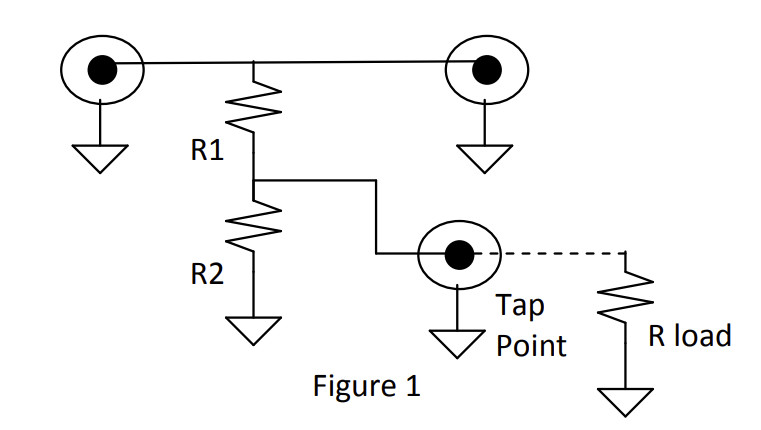
Управление анализатором с ПК
В отличие от NanoVNA, TinySA Ultra гораздо более дружелюбен к пользователю в плане интерфейса. Большой экран и интуитивное меню позволяют не использовать ПК в работе. Но если вам необходимо получить красивую картинку на экране, то TinySA можно соединить с ПК при помощи USB кабеля и запустив программу tinySA–APP получить нечто такое.
Инструментарий по анализу у штатного софта крайне скудный, большого смысла пользоваться им, в моем понимании, нет.
Проверка генератора TinySA
Проверку проводил при помощи Rohde&Schwarz CMS52. Измерения ниже не претендуют на высокую точность, важно было понять насколько сильно врет (или не врет) прибор. Частоту для проверки взял свою любимую 27МГц (условно случайную). И прибор показал себя хорошо.
Верхняя граница. Уровень сигнала -18 dBm, анализатор спектра CMS52 показывает -14.7 dBm (небольшое завышение).
Нижняя граница. Уровень сигнала -113 dBm, анализатор спектра CMS52 показывает -112.1dBm (опять небольшое завышение). Не критично. Если опустить уровень сигнала на генераторе ниже (до -123dBm), то ничего принципиально не меняется (сигнал на выходе генератора так и остается -110 -113dBm). Так что для полноценных измерений нужен внешний аттенюатор на 20 дБ или более. И его нужно будет указать в пункте External Gain.
В середине диапазона значения также соответствуют заявленным. Очень хорошо. Модуляция также работает. Большое количество измерений и фотографий не привожу, дабы не загромождать и без того огромную статью.
Проверка анализатора спектра TinySA
Сигналы низкого уровня. Подаем с генератора сигнал -100 dBm, на анализаторе получаем -102 dBm.
Сигналы высокого уровня. Подаем с генератора сигнал -30 dBm на анализаторе получаем -32 dBm. Пару децибел опять потеряли. Спишем их на разъемы и кабель. Собственно так и оказалось. После замены кабеля все пришло в норму. Кроме того, анализатор можно откалибровать (делал уже после того как написал статью, разница в показаниях составила всего 0,2dB). Так что проблем с отображением никаких нет. Отличный результат.
Для примера. Амплитудная модуляция (высокий уровень).
Для примера. Частотная модуляция (низкий уровень).
Пара примеров того, как использовать tinySA радиолюбителю
Измерение спектра и уровня гармоник передатчика
Для теста достал из закромов первую попавшуюся в руки радиостанцию (Baofeng UV-5R) и подключил ее через изолирующий ответвитель к TinySA. Режим измерения гармоник передатчика.
Зная коэффициент деления ответвителя, можно посчитать выходную мощность (в моем случае, это около 38 дБ). Также можно измерять выходную мощность радиостанций и трансиверов!
Замеряем выходную мощность радиостанции Baofeng UV-5R и смотрим на форму сигнала.
Помним о внешнем аттенюаторе! При измерении мощных источников сигнала использование аттенюатора обязательно!
Измерение чувствительности приемника радиостанции
Как я уже писал выше, для полноценного измерения чувствительности нужен внешний аттенюатор децибел эдак на 30+. Его стоит использовать как для входящих, так и для исходящих сигналов! 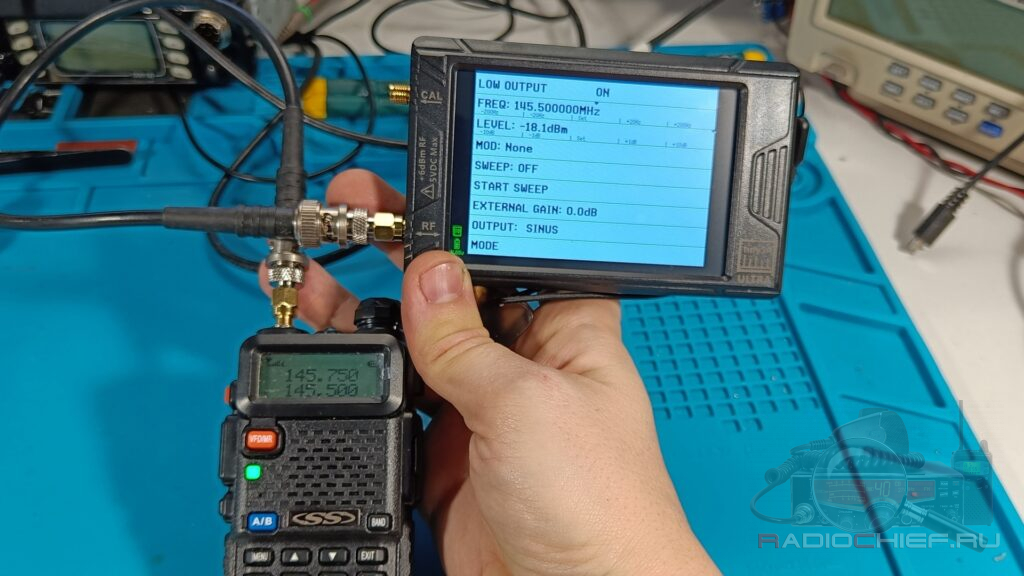
Также стоит использовать аттенюатор, если вы хотите измерять чувствительность радиостанций в амплитудной модуляции. Как не крути, а TinySA это не полноценный сервисный монитор. Например, амплитудная модуляция здесь работает в достаточно узком диапазоне выходных сигналов. Более-менее приличный сигнал с глубиной модуляции 80% можно получить только при уровнях выходного сигнала примерно от -50 до -30 dBm.
Ниже -70 dBm модуляция пропадает, а выше -20 dBm начинает значительно искажаться (прибор пишет Depth Error).
Что касается FM, то модуляция тут довольно грубая (обратите внимание на дискретный демодулированный сигнал). Тем не менее пользоваться этим тоже можно. Рабочий диапазон уровней, в которых модуляция работает вменяемо, от -50 и до -20 dBm.
Внешний аттенюатор для каких-либо измерений вещь не то что желательная, она тут жизненно необходима.
То есть, генератор у TinySA вроде бы есть. Он вроде бы работает. Но есть нюансы, с которыми вполне можно жить и мириться, но нужны внешние приспособления. И многие вещи нужно делать руками, тогда как в серьезных приборах эти вопросы решены и автоматизированы. Ну и опять же, надо помнить, что встроенный генератор – это приятное дополнение к хорошему анализатору спектра, а не основная фича прибора. Казалось бы, почему не встроить такой аттенюатор в прибор? Увы, это невозможно по нескольким соображениям, главным образом, потому что у нас прибор компактный, а аттенюатор на достаточную мощность будет иметь довольно приличные габариты. Поэтому использование внешних аттенюаторов крайне правильное решение.
Внутри TinySA Ultra
Разбирается TinySA очень просто. Откручиваем с обратной стороны корпуса 4 самореза и разбираем прибор. Экраны на ВЧ трактах не припаяны, а установлены на клипсы. Аккумулятор приклеен к задней стенке корпуса и его емкость 3000 мАч, а напряжение 3.7 В.
Сердцем прибора является процессор STM32F302CBT6.
В качестве синтезатора частот со встроенным генератором применен ADF4350A от Analog Devices.
Рядом с калибровочным выходом стоит трансивер Si4468 от Silicon Labs.
А рядом со входом/выходом RF установлен цифровой аттенюатор PT4312 от Peregrine Semiconductor.
Прошивка TinySA
Прошивки для TinySA Ultra выходят регулярно и скачать их можно на сайте автора.
В принципе, если прибор у вас работает нормально, обновлять прошивку большого смысла нет. Однако если у вас, как и у меня чешутся руки что-то прошить, то скачивайте все файлы по ссылке и следуйте инструкциям ниже.
- Скачиваем все файлы по ссылке Как правило, актуальная версия прошивки лежит вместе с программой для прошивки.
- Выключаем TinySA Ultra. Нажимаем и удерживаем джойстик, включаем TinySA, экран при этом будет черным. Мы в режиме DFU.
- Подключаем TinySA при помощи USB кабеля к компьютеру. В диспетчере устройств появится неизвестное устройство, или оно будет обозначено вроде “STM32 Bootloader” или “STM32 in DFU mode”. На этом этапе важно установить правильные драйвера. Желательно из комплекта программы STM32CubeProgrammer. Скачать ее можно на официальном сайте STM. Кстати, при помощи нее тоже можно прошить TinySA.
- Переименовываем скачанную прошивку tinySA4_v1.4-40-g2f63e1c.bin (для примера) в tinysa.bin
- Находим скачанный файл DFU_LOAD_BIN.bat, запускаем его. Должен начаться процесс обновления прошивки, после которого анализатор будет перезагружен.
Итог
Что можно сказать в итоге. Безусловно, весь спектр задач, которые может решать этот прибор, невозможно охватить в рамках одной статьи. От себя скажу, что лично мне прибор понравился. Безусловно, он не заменит полноценный анализатор спектра и генератор стандартных сигналов. Для его работы требуются внешние аттенюаторы. Скорость работы прибора не высока, он очень нежен в плане внешних воздействий. У него нет встроенного трекинг-генератора, как у взрослых анализаторов спектра.
Однако, купив такой прибор вы, будучи радиолюбителем, получите компактный, дешевый (соотношение цена / качество / возможности), легкий, более-менее точный инструмент для диагностики различной радио аппаратуры и еще массы других задач. Да, TinySA не заменит Rohde&Schwarz CMS52, да, для полноценной работы с ним требуются докупить дополнительные внешние аттенюаторы, но он безусловно стоит тех денег, которые вы на него потратите и в паре с NanoVNA он может обеспечить не особенно взыскательного радиолюбителя почти всем необходимым для занятий любимым хобби. Несмотря на некоторые ограничения можно смело рекомендовать TinySA к приобретению.
Дополнительно. Основные параметры анализаторов спектра (для справки)
Основными параметрами анализатора спектра являются:
- Диапазон рабочих частот
- Погрешность измерения амплитуды
- Погрешность измерения частоты
- Скорость анализа
- Отображаемый уровень шумов
- Динамический диапазон
- Точка компрессии
- Фазовый шум
- Интермодуляционные искажения
- Уровень паразитных спектральных компонент
- Полоса единичного анализа
- Разрешение по частоте
Диапазон рабочих частот, это частотная область, в которой анализатор позволяет осуществлять анализ спектра с допустимыми погрешностями измерения уровня и частоты.
Погрешность измерения амплитуды, это погрешность, показывающая ошибку определения амплитуды спектральных компонент сигнала. Измеряется в dB. Определяется инструментальными погрешностями анализатора спектра.
Погрешность измерения частоты, определяет ошибку измерения частоты спектральных компонент. Как правило, основной вклад в данную погрешность вносит относительная нестабильность частоты опорного генератора и разрешение по частоте (RBW). В абсолютном выражении увеличивается с ростом частоты.
Скорость анализа – определяется как величина, равная (полоса обзора) деленая на (время обзора). Единица измерения – Гц/с. Скорость анализа определяется в основном полосой единичного анализа и скоростью перестройки синтезатора частот гетеродина. Скорость анализа напрямую связана с разрешением по частоте – чем разрешение выше, тем меньше скорость. Это связано с ограниченной длиной БПФ и увеличением времени подсчета БПФ. Дорогие анализаторы способны сразу оцифровывать сигнал в широком диапазоне частот и используя БПФ строить АЧХ сигнала в широком диапазоне. Более простые анализаторы спектра, вроде TinySA используют немного другой принцип. Единичное измерение происходит в довольно узком спектре частот, но это «окно измерения» перемещается в заданном диапазоне. Поскольку генератор, качающийся частоты и детектор силы сигнала, требуют некоторого времени для измерения и перестройки, скорость сканирования TinySA ограничена этими параметрам. То есть, чем уже фильтр, тем больше времени требуется для измерения. Самая высокая скорость сканирования достигается при полосе разрешения 300 кГц или выше и составляет около 2 сканирований в секунду. Но с увеличением частотного диапазона и уменьшением полосы разрешения скорость сканирования быстро падает. Так сканирование от 0 МГц до 350 МГц с полосой разрешения 10 кГц занимает около 2 минут.
Средний отображаемый уровень шумов (DANL) – усредненная спектральная плотность собственных шумов прибора. Измеряется в dBm/Гц. Определяет минимальную амплитуду входного сигнала, которую можно наблюдать и измерять при помощи анализатора спектра. Измеряется с подключенным ко входу анализатора эквивалентом 50 Ом. Средний отображаемый уровень шумов, увеличивается с ростом частоты. Большинство современных анализаторов спектра имеет встроенный входной аттенюатор для наблюдения сигналов большой амплитуды, при включении входного аттенюатора DANL увеличивается на величину, равную ослаблению аттенюатора.
Динамический диапазон – разность между точкой компрессии по входу анализатора спектра и средним отображаемым уровнем шумов. Единица измерения – dB/Гц. Определяет отношение максимальной амплитуды входного сигнала к минимальной, которые можно одновременно измерять при помощи анализатора спектра.
Точка компрессии 1 dB по входу – максимальный уровень входного сигнала, при котором ошибка измерения амплитуды сигнала за счет нелинейности трактов прибора достигает 1 dB. Измеряется в dBm. Определяет максимальную амплитуду сигнала, которую можно корректно измерять при помощи анализатора спектра. Измеряется при выключенном входном аттенюаторе и зависит от частоты. При включении входного аттенюатора точка компрессии увеличивается на величину, равную ослаблению аттенюатора.
Фазовый шум – спектральная плотность мощности фазовых флуктуаций, отображаемая анализатором спектра при подаче на его вход идеального монохроматического сигнала. Единица измерения – dBн/Гц на различных отстройках от частоты сигнала. На практике одним из методов измерений является подача на вход анализатора спектра сигнала с существенно меньшим уровнем фазовых шумов, чем собственные шумы анализатора. Фазовый шум является одной из важнейших характеристик анализатора спектра, определяющей минимальную амплитуду входного сигнала, которую можно наблюдать на малых отстройках от мощного мешающего сигнала, а также уровень спектральных искажений анализатора на небольших отстройках от входного сигнала.
Разрешающая способность по частоте (RBW) – способность анализатора спектра различать близко расположенные по частоте спектральные компоненты и раздельно отображать их на экране. Измеряется в Гц.
Уровень паразитных спектральных искажений – уровень побочных спектральных компонент, вносимых анализатором спектра и отсутствующих во входном сигнале, относительно уровня входного сигнала. Измеряется в dBн.
Полоса единичного анализа – полоса, в которой осуществляется одновременная обработка всех спектральных компонент анализатором спектра. Соответствует полосе БПФ. Измеряется в Гц. Если полоса сигнала превышает полосу единичного анализа и сигнал меняется во времени, спектр сигнала может отображаться анализатором спектра некорректно
Максимальный уровень входного сигнала для TinySA составляет +10 dBm. Сигналы ниже -30 dBm не должны генерировать помехи в режиме низкого входного сигнала, а уровень шума с полосой разрешения (RBW) 10 кГц составляет около -105 dBm.
Пример мониторинга диапазонов B3 и B7 (LNA включен)
При подготовке материала использовались статьи с сайтов:
Всем удачи, 55, 73!
















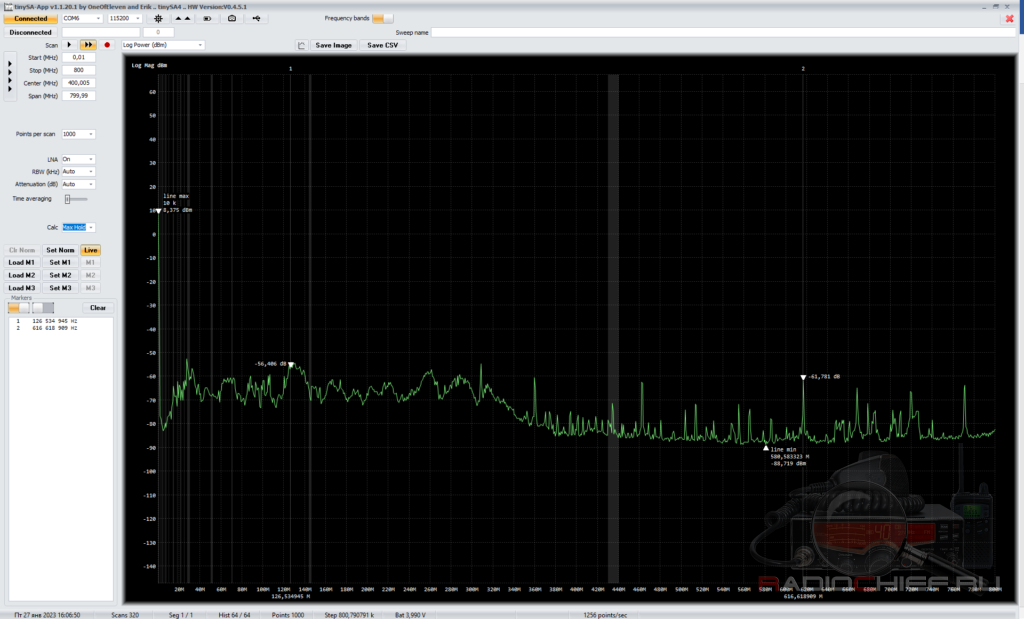
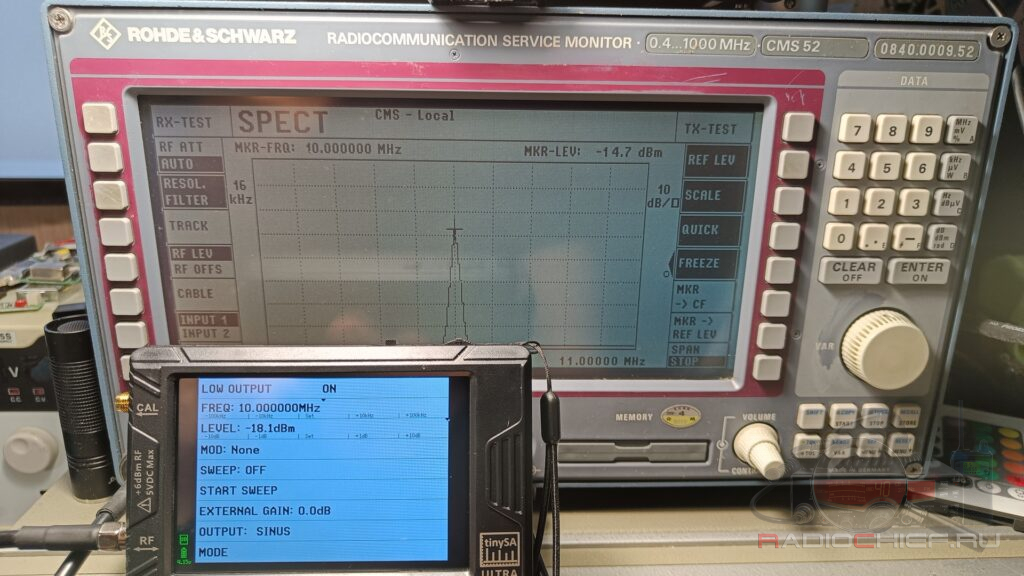
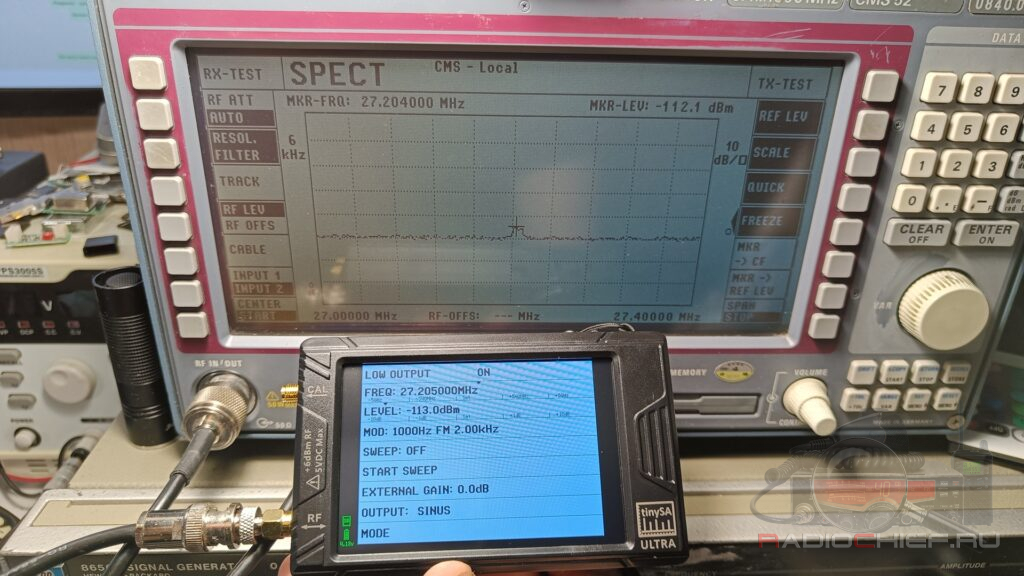
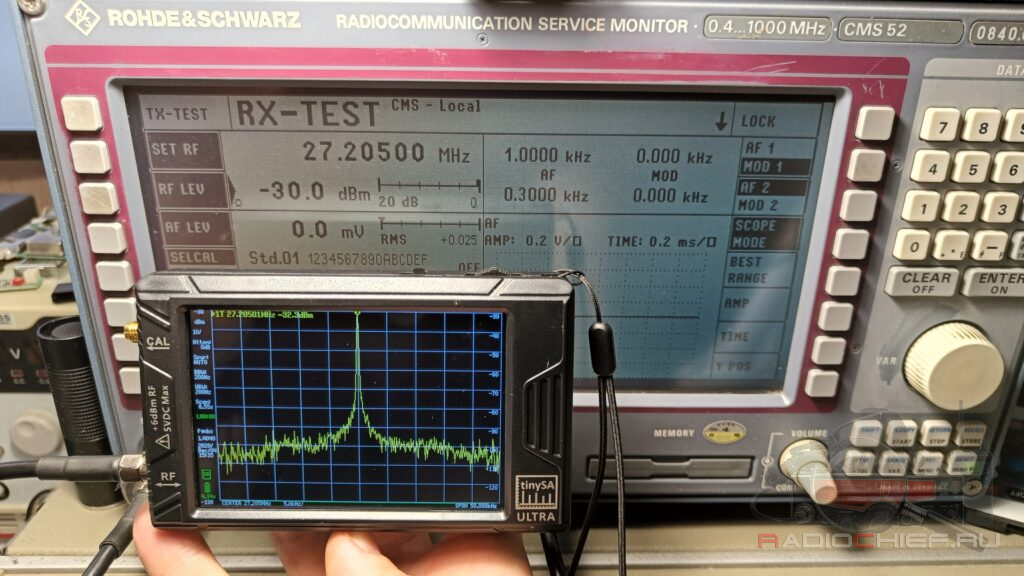




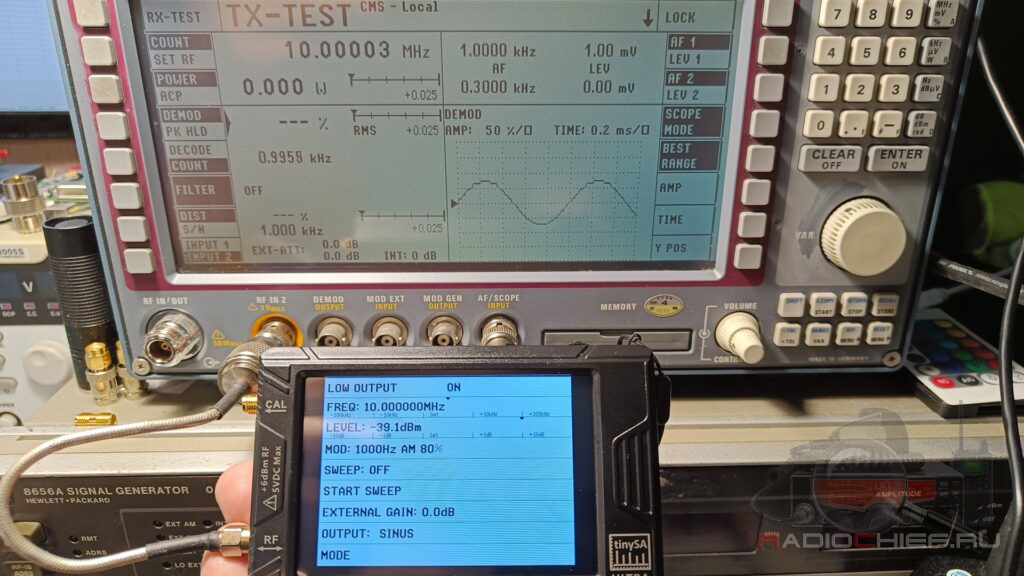
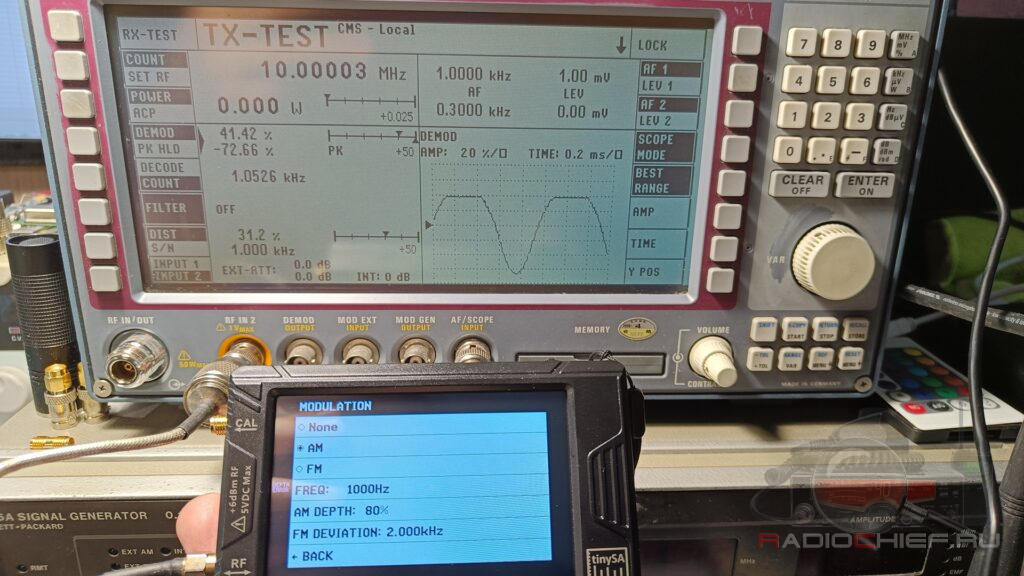
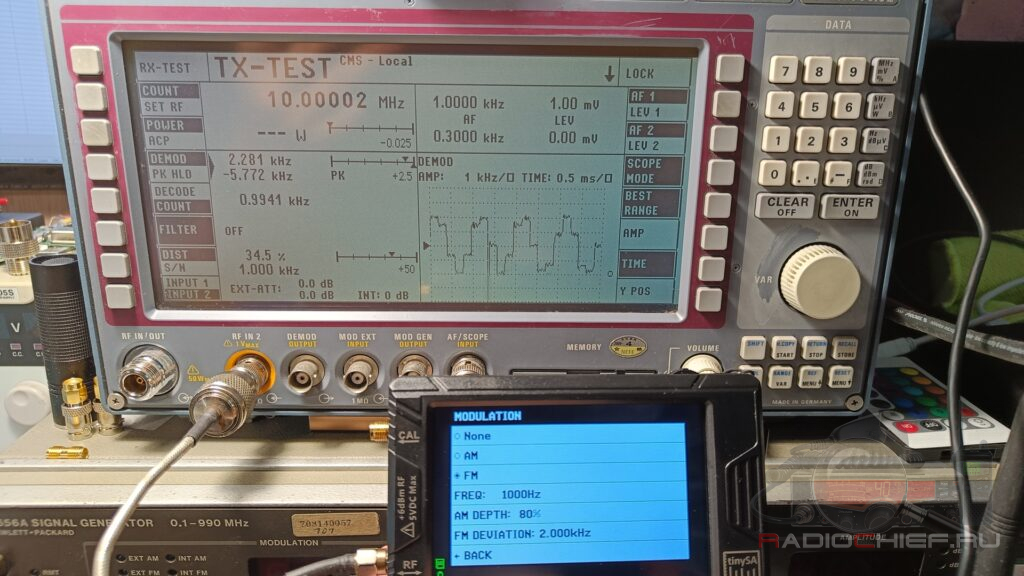






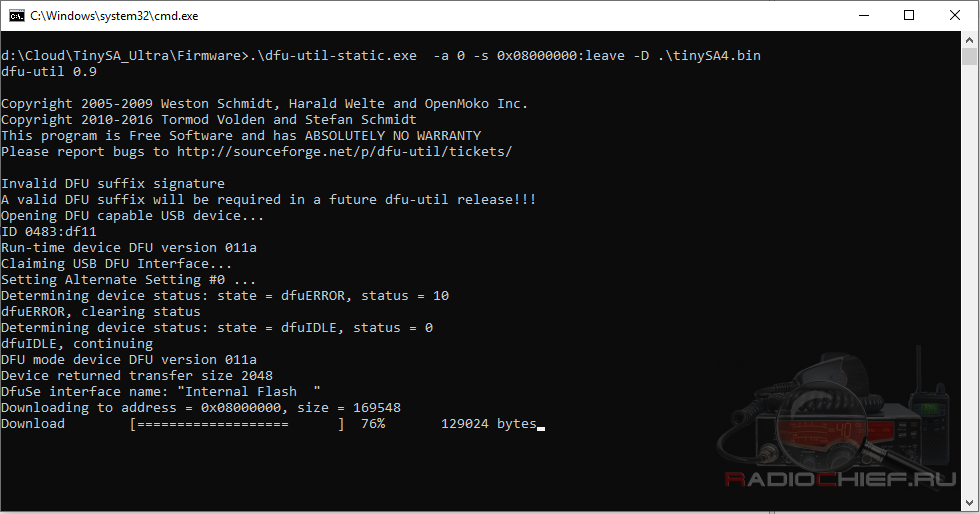

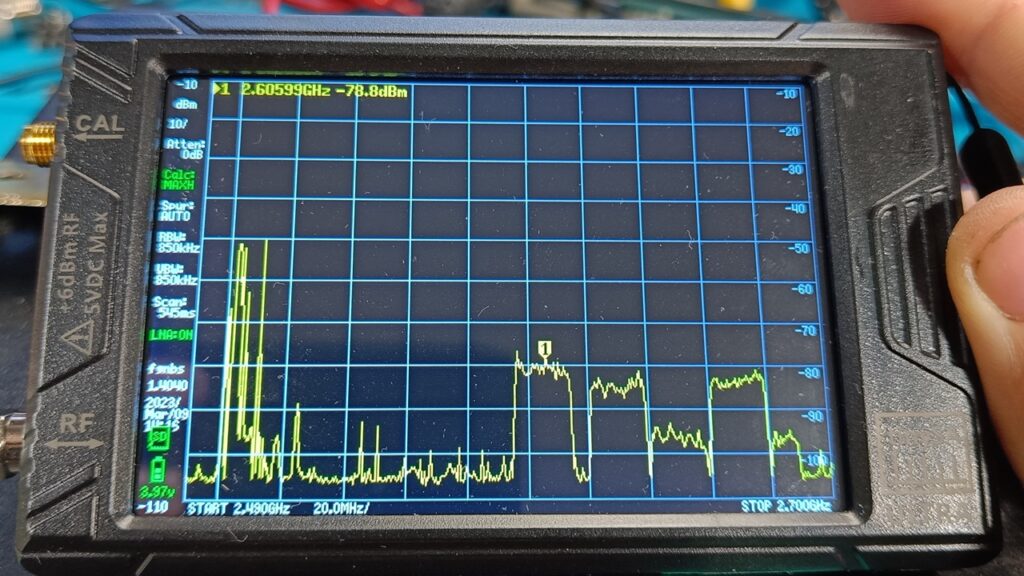



Больше спасибо за обзор. У меня вопрос, как прибор будет справляться с сигналом БС стандарта WCDMA / LTE в диапазонах B1, B3, B7, B20?
Ну он эти частоты будет видеть. Вопрос только в точности измерения B7. Проверить, к сожалению, нечем, у меня все генераторы до 1ГГц.
Спасибо за ответ. А можете скан сделать в В3 или В7 и результат показать. Сейчас уже везде эти диапазоны в работе.
PS ищу прибор для настройки интернета 4G, по показаниям модема совсем плохо стало настраивать!
Добавил в статью в конце.
Спасибо большое, очень благодарен.
Присмотрелся к фото и заметил, что на обоих изображён В3.
Поправил.
Денис, подскажите, возможна ли в принципе демодуляция видео на 5,8Ггц с помощью ultra или с широкополосными сигналами он вообще не дружит?
Плохо дружит, в основном из-за своей тормознутости. Но цена…
У вас почти в соседних абзацах:
“Встроенный аттенюатор от 0 dB до 31 dB (аттенюатор можно использовать совместно со встроенным малошумящим усилителем LNA)”
“При включенном LNA внутренний аттенюатор отключается, поэтому сильные сигналы могут легко перегрузить LNA.”
Так как в действительности?
Денис, приветствую!
Прошу совета – на ваш взгляд, сможет ли TinySA, исправиться со следующей проблемой?
У меня образовалась “пока нерешаемая задача” на работе – отсутствует нужный инструмент. Планирую приобрести SA Ultra или Белку DSP.
Задача состоит в поиске и определении параметров ЭМ помехи от электрооборудования дизельного автомобиля. Проблема ещё в том, что каких-то радикальных мер предпринять не могу – автомобилей несколько и они на гарантии.
ЭМ помеха, скорее всего, имеет широкий спектр.
Помеха блокирует прием радиостанции в VHF диапазоне. Т.е. возможен прием только очень мощного и близкорасположенного прд. На некотором расстоянии от автомобиля, воздействие помехи снижается и приемник радиостанции работает нормально.
Использовались разные рст, разных производителей, с разными значениями ПЧ.
Локализацию места расположения источника помехи примерно определили. Внутри или рядом с приборной панелью водителя.
Почему-то помеха воздействует на прм рст работающей именно в VHF диапазоне.
На аналогичных автомобилях, с аналогичными радиостанциями, но на 400 МГц, проблемы нет.
Ваше мнение, сможет ли SA Ultra помочь?
Если возможно, доя дальнейшего общения, прошу ответить на эл.почту.
Благодарю! 73!
Дмитрий.
rv9md на мэйл. ру
Проблема понятна. Но для локализации источника TinySA не нужна, достаточно приемника на длинные-средние волны. Тинька нужна для определения спектра более высокочастотных источников сигнала. Не факт, что источник сигнала имеет такую высокую частоту, скорее всего это гармошки от источника. В таких случаях задача найти источник, изучить его и дальше думать что с ним делать. Не более. В моем понимании, TinySA тут особо и не нужна.
Тинька нужна для определения спектра более высокочастотных источников сигнала. Не факт, что источник сигнала имеет такую высокую частоту, скорее всего это гармошки от источника. В таких случаях задача найти источник, изучить его и дальше думать что с ним делать. Не более. В моем понимании, TinySA тут особо и не нужна.
Благодарю.
Какая обстоятельная статья!
Очень порадовали постоянные предупреждения о необходимости использования аттенюаторов. Кстати, при работе с “взрослыми” Анализаторами Спектра тоже следует не забывать про них.
Здравствуйте. В пункте “config” есть подпункт “dump firmware”(“слить прошивку с прибора”). Что делает эта функция и как ею пользоваться? Это значит что прибор копирует прошивку на microSD-карту, сохраняя при этом источник прошивки в приборе? Или прибор стирает прошивку? Или переносит прошивку на карту стирая её в приборе? Дело в том, что если прибор копирует действующую прошивку на sd-карту, то это очень полезная функция, т.к. можно сделать копию прошивки на другую запасную sd-карту и отложить её в сторону на всякий случай.
Добрый день!
А где-то сейчас можно купить оригинальный TinySA Ultra?
По всем официальным ссылкам написано, что в Россию не поставляется.
На авито встречаются.
Здравствуйте! Подскажите, можно ли настроить высокое входное сопротивление, или только 50 Ом?
Dima, you are молодец! Article is great! You saved my time. Thank you very much. Проще говоря,СПАСИБО!